如何出色地將音樂從 iPod 傳輸到 iPhone
 來自 歐麗莎 / 07年2022月09日00:XNUMX
來自 歐麗莎 / 07年2022月09日00:XNUMX 將音樂從 iPod 轉移到 iPhone 通常是在您轉移到新 iPhone 或只是想在其中包含相同的 iPod 歌曲時進行的。 當您試圖從舊的或幾乎損壞的 iPod 中挽救歌曲以免丟失心愛的歌曲時,也可以這樣做。 畢竟,音樂是我們擺脫周圍壓力、噪音和乾擾的最非凡的方式。 也許你通過音樂找到安慰,或者你通過聽你的 jives 找到快樂和興奮。 那麼,無論什麼原因驅使您將 iPod 歌曲傳輸到 iPhone,您都可以信賴這篇文章。 這篇文章將向您展示 5 種您不容錯過的方法,以減輕和加快整個傳輸過程。 繼續閱讀直到最後,了解將音樂從 iPod 傳輸到 iPhone 的最佳方法。
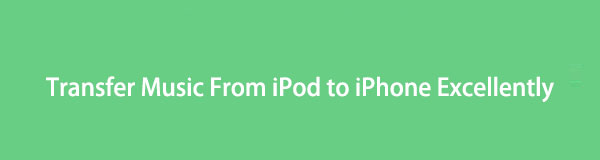

指南清單
第 1 部分。如何通過 AirDrop 在沒有計算機的情況下將音樂從 iPod 傳輸到 iPhone
AirDrop 是一種適用於 Apple 設備的無線文件共享方法。 傳輸其他數據(例如您的照片、視頻、聯繫人等)也很棒。 使用 AirDrop 是無需計算機即可將音樂從 iPod 傳輸到 iPhone 的最佳方式。
如何通過 AirDrop 將 iPod 音樂傳輸到 iPhone 的步驟:
步驟 1首先,啟用 iPhone 和 iPod 的 AirDrop、藍牙和 Wi-Fi。 隨後,前往 音樂 iPod 上的應用程序。
步驟 2從那裡,選擇您計劃傳輸到 iPhone 的歌曲。 之後,點擊屏幕右下角的省略號或三點菜單。
步驟 3接下來,點按 分享歌曲 並選擇 空投 作為您的傳輸方式。 另一方面,點擊 接受 在你的iPhone上。
但是假設您在通過 AirDrop 將音樂從 iPod 傳輸到 iPhone 時遇到了一些麻煩。 在這種情況下,您可以改用同步方法。
使用iOS版FoneTrans,您將可以自由地將數據從iPhone傳輸到計算機。 您不僅可以將iPhone短信傳輸到計算機,而且可以將照片,視頻和聯繫人輕鬆地移動到PC。
- 輕鬆傳輸照片,視頻,聯繫人,WhatsApp和更多數據。
- 傳輸前預覽數據。
- 提供iPhone,iPad和iPod touch。
第 2 部分。如何使用 iCloud 音樂庫將音樂從 iPod 傳輸到 iPhone
Apple 具有 iCloud 音樂庫,可讓您在 Apple 設備上同步和訪問您的媒體文件,如歌曲、專輯和播放列表。
如何使用 iCloud 音樂庫將 iPod 音樂傳輸到 iPhone 的步驟:
步驟 1首先,前往您的 iPod 設定 應用程序並選擇音樂。 從音樂設置中,啟用 同步庫 功能。
步驟 2另一方面,在 iPhone 上使用相同的 Apple ID 登錄並執行相同的過程。 打開 設定 並前往 音樂 啟用 同步庫.
但是,Apple Music 可能在您所在的國家或地區不可用。 此外,您必須訂閱 Apple Music 才能使用 Sync Library 在其他設備上訪問您的音樂。 如果這對您來說太過分了,您可能不得不選擇其他替代方法來在您的 Apple 設備之間同步您的歌曲。
第 3 部分。如何使用 iTunes 將音樂從 iPod 傳輸到 iPhone
假設您要將 iPod 音樂同步到 iPhone 並使用 macOS Mojave 及其早期版本或 Windows。 在這種情況下,您可以自由使用 iTunes。 您還可以使用 iTunes 將購買的歌曲從 iPod 傳輸到 iPhone。
如何使用 iTunes 將 iPod 音樂傳輸到 iPhone 的步驟:
步驟 1首先將您的 iPod 歌曲同步到您的 iTunes。 為此,請在您的計算機上啟動 iTunes 並將您的 iPod 連接到它。
步驟 2在 iTunes 上,前往“帳戶”,然後單擊“授權”。 之後,去 檔 並點擊 設備。 最後點擊 從您的 iPod 轉移購買. 同時,將您的 iPhone 連接到同一台計算機。
步驟 3接下來,單擊 iTunes 上設備的圖標。 之後,點擊 歌曲 從展開的面板。 最後,右鍵單擊要傳輸的歌曲,然後選擇 添加到設備.
請注意,您必須確保使用最新的或比 iPodOS 更高的 iOS。 此外,請確保您的計算機上安裝了最新版本的 iTunes。 但是,如果您是使用 macOS Catalina 或更新版本的 Mac 用戶,則可以改用 Finder。
使用iOS版FoneTrans,您將可以自由地將數據從iPhone傳輸到計算機。 您不僅可以將iPhone短信傳輸到計算機,而且可以將照片,視頻和聯繫人輕鬆地移動到PC。
- 輕鬆傳輸照片,視頻,聯繫人,WhatsApp和更多數據。
- 傳輸前預覽數據。
- 提供iPhone,iPad和iPod touch。
第 4 部分。如何使用 Finder 將音樂從 iPod 傳輸到 iPhone
Finder 目前是 Mac 領先的數據管理器,它也可以將音樂從 iPod 傳輸到 iPhone,無需 iTunes 和第三方工具。 您可以輕鬆地使用 Finder 將 iPod 同步到您的 Mac,然後再將它們同步到您的 iPhone。
如何使用 Finder 將 iPod 音樂傳輸到 iPhone 的步驟:
步驟 1首先在您的計算機上打開 Finder 並使用 USB 電纜連接您的 iPod。 隨後,從 Finder 的邊欄中單擊您的 iPod 圖標。 接下來,點擊 音樂 從側邊欄面板並啟用 Sync 選項。
步驟 2隨後,選擇 整個音樂庫 或選定的藝術家、專輯、流派和播放列表,然後單擊 登記. 將 iPod 歌曲同步到 iTunes 後,您現在可以從計算機中彈出 iPod,然後再連接 iPhone。
步驟 3單擊 iPhone 的圖標並前往 音樂 面板就像第一步。 之後,打勾 同步音樂 到您的 iPhone 上,然後選擇您之前選擇的相同選項。 最後點擊 登記.
與 iTunes 一樣,在繼續使用此解決方案之前,您的 iOS 必須高於 iPodOS。 此外,當您只需要從 iPod 到 iPhone 的幾首歌曲時,同步整個庫似乎會浪費內存空間。 此外,如果您有一個不會失敗或造成不便的解決方案,那將是最好的。
第 5 部分。如何使用 FoneTrans for iOS 將音樂從 iPod 傳輸到 iPhone
適用於iOS的FoneTrans 是一款極力推薦的 Apple 設備傳輸工具,您可以隨時在 Windows 和 Mac 上傳輸數據。 實用、高效、用戶友好和安全,這些都是您對 FoneTrans for iOS 的期望。 使用 FoneTrans for iOS 只需幾個簡單的步驟,即可將音樂從 iPod 無縫轉移到 iPhone。
如何使用 FoneTrans for iOS 將 iPod 音樂傳輸到 iPhone 的步驟:
步驟 1首先,在您的 PC 上下載並安裝適用於 iOS 的 FoneTrans。 同時,安裝完成後運行該程序,並使用 USB 電纜將 iPod 和 iPhone 連接到您的計算機。
步驟 2其次,從 iOS 界面的 FoneTrans 的頂部中間部分選擇您的 iPod 作為源設備。 隨後,點擊 音樂 從屏幕的左側部分。
步驟 3最後,從右側的預覽面板中選擇要從 iPod 傳輸的所有歌曲。 最後,點擊 設備導出 圖標,然後選擇您的 iPhone 作為所選歌曲的目標位置。
第 6 部分。關於將音樂從 iPod 傳輸到 iPhone 的常見問題解答
在啟用 iCloud 音樂庫之前,我需要備份我的設備嗎?
您必須在啟用 iCloud 音樂庫之前備份您的設備。 儘管 iCloud 音樂庫通過雲服務為您提供了一份歌曲副本,但它並不能以任何方式作為備份。 此外,在您的一台設備上本地保存的歌曲可能會覆蓋另一台設備上的某些歌曲,這在某些情況下可能會發生衝突。
為什麼 iTunes 無法將我的音樂同步到我的 iPhone?
也許您使用的 iTunes 不是最新版本。 無法從 iPhone 同步音樂也可能是由於同步過程中的中斷。 嘗試檢查您使用的 USB 電纜是否有問題。
使用iOS版FoneTrans,您將可以自由地將數據從iPhone傳輸到計算機。 您不僅可以將iPhone短信傳輸到計算機,而且可以將照片,視頻和聯繫人輕鬆地移動到PC。
- 輕鬆傳輸照片,視頻,聯繫人,WhatsApp和更多數據。
- 傳輸前預覽數據。
- 提供iPhone,iPad和iPod touch。
現在回答瞭如何將音樂從 iPhone 傳輸到 iPod 的問題。 您現在要做的就是選擇要遵循的方法。 歸根結底,以上5種解決方案都是實用且簡單的,只要您滿足每個過程的要求即可。 首先, 適用於iOS的FoneTrans 是最推薦的工具,因為它保證有效、易於使用和快速加載。 現在減輕您對 iPod 歌曲的壓力並開始傳輸。
